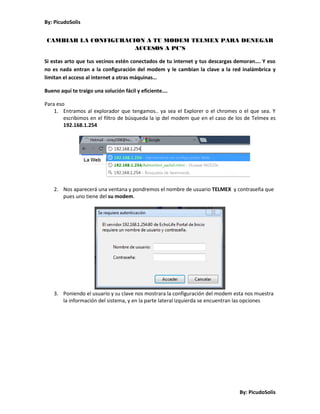
Configura tu modem telmex
- 1. By: PicudoSolis CAMBIAR LA CONFIGURACION A TU MODEM TELMEX PARA DENEGAR ACCESOS A PC’S Si estas arto que tus vecinos estén conectados de tu internet y tus descargas demoran…. Y eso no es nada entran a la configuración del modem y le cambian la clave a la red inalámbrica y limitan el acceso al internet a otras máquinas… Bueno aquí te traigo una solución fácil y eficiente…. Para eso 1. Entramos al explorador que tengamos.. ya sea el Explorer o el chromes o el que sea. Y escribimos en el filtro de búsqueda la ip del modem que en el caso de los de Telmex es 192.168.1.254 2. Nos aparecerá una ventana y pondremos el nombre de usuario TELMEX y contraseña que pues uno tiene del su modem. 3. Poniendo el usuario y su clave nos mostrara la configuración del modem esta nos muestra la información del sistema, y en la parte lateral izquierda se encuentran las opciones By: PicudoSolis
- 2. By: PicudoSolis 4. Para cambiar la clave de la red inalámbrica y el nombre de tu RED vamos a la opción donde dice Básico y le damos clic en la opción LAN inalámbrica Bueno aquí lo que hacemos en el Tex Box del SSID se lo cambiamos si queremos al que nosotros deseemos, en la parte de WEP en el Tex Box de Clave#1 la que tengamos la podemos cambiar, por By: PicudoSolis
- 3. By: PicudoSolis una que nosotros queramos pongamos un número de teléfono no nos compliquemos mucho la existencia y en la parte de abajo hay un botón que dice Guardar y le damos clic. Y ya le cambiamos la clave a la red inalámbrica. Lo más seguro será poner una clave WPA ya que las WEP son más fáciles de hackear Solo seleccionamos WAP-PSK y en clave compartida inicial ponemos una clave larga, con números y letras, mayúsculas y minúsculas claro una que uno se acuerde. Si ya los intrusos no entienden también deniega la asociación con tu red inalámbrica con el MAC (Abajo explico cómo obtenerlo) solo lo activas en acción das denegar asociación y pones las MAC que no deseas que se conecten. Y clic al botón guardar que se encuentra hasta abajo. PD: si la tienes conectar automáticamente tienes que cambiarle la clave nueva manualmente para que te conecte. By: PicudoSolis
- 4. By: PicudoSolis Ahora cambiaremos El Usuario y La Clave para el modem. 1. Ya estando en la configuración del modem damos clic en la opción Herramientas y clic en Gestión de Sistemas. 2. En esta le damos clic al dibujito del lápiz para editar el administrador y nos abrirá las opciones para editar el usuario y la clave, en Nombre de Usuario le cambiamos TELMEX por el que desee y en clave anterior ponemos la clave del modem, en la contraseña actual ponemos la que deseemos y la repetimos y en la parte de abajo hay un botón que se llama guardar damos clic y guardara los cambios. Ahora si alguno se llega a conectar pues restrinjámosle el internet por la MAC y por el control parental. 1. Estando en la configuración del modem la parte lateral nos vamos en la opción Avanzado y clic en Filtro By: PicudoSolis
- 5. By: PicudoSolis 2. En el filtro donde dice índice de reglas de filtro lo abrimos y escogemos el número de pc que queramos bloquear (solo se permiten 10), donde dice Tipo de filtro le cambiamos a MAC y automáticamente te cambia a otras opciones. By: PicudoSolis
- 6. By: PicudoSolis 3. En el filtro interfaz le cambiamos a LAN, en el filtro de índice de reglas de filtro ponemos el primero 1 y luego 2 así sucesivamente hasta terminar la lista, en activo activamos el SI y donde dice Dirección MAC de Origen ponemos la MAC que queremos bloquear y clic en el botón guardar. Y así agregamos a las que queramos. 4. Si no sabemos cuáles son las MAC pues hacemos lo siguiente en la misma opción de avanzada en la parte de abajo vamos y damos clic en la opción Gestión de dispositivos. 5. Ahora localizamos el nombre de la máquina y en la opción o link que dice visualizar detalles de dispositivos damos clic y nos mostrara el nombre y su Dirección MAC. By: PicudoSolis
- 7. By: PicudoSolis By: PicudoSolis
- 8. By: PicudoSolis Para restringirles con el control parental 1. En la misma opción de avanzada damos clic en la parte de abajo que dice control parental y en la opción damos clic en la parte superior de horario donde dice editar. 2. Nos habilitara opciones para que seleccionemos las PC y el índice de regla de horario En este caso solo hay que seleccionar el nombre de la PC y en la parte de índice de regla de horario se habilitan casillas y solo en esta hay que establecer el número 1 y clic en el botón guardar y listo. By: PicudoSolis